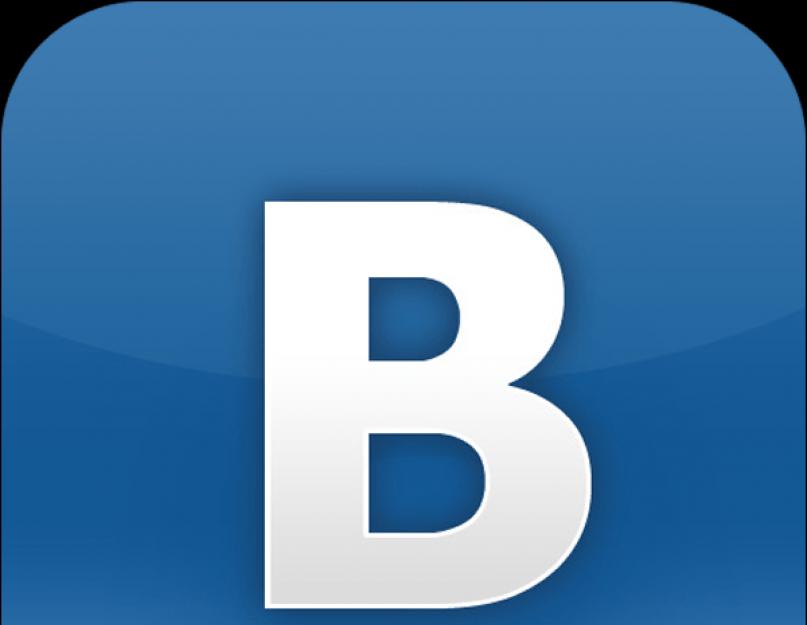В настоящее время социальная сеть "Вконтакте" является одной из самых популярных и востребованных среди пользователей. В ней зарегистрированы несколько миллионов человек по всему миру, многие из которых посещают свои странички в соц. сети регулярно. Наверняка, пользователям "Вконтакте" знакома такая ситуация, когда они попали в черный список к другому пользователю. В данном случае человек, попавший в этот список больше не может просматривать страницу заблокировашего его участника и уж тем более писать ему личные сообщения. Из доступной информации остается только основная фотография, имя и фамилия, а также время и дата, когда пользователь в последний раз посещал сайт. Конечно, такая ситуация не устраивает многих. А как ее изменить? Есть сразу несколько разнообразных способов. Подробнее о них далее.
Конечно, для начала нужно попытаться выяснить причину, по которой пользователь заблокировал своего собеседника, знакомого или просто постороннего человека, а уже потом выяснять, как выйти из черного списка. Сделать это со своей персональной страницы уже невозможно, поэтому придется искать другие пути. Например, создать новую временную анкету для выяснения ситуации или попросить разрешения у своих знакомых отправить сообщение блокировщику с просьбой объяснить причину. Этот способ может оказаться действенным только в том случае, если с человеком не было никаких ссор и действительно непонятна причина занесения определенной странички в черный список. Дело в том, что многие люди заносят в этот неприятный список спамеров. А сам человек даже может не знать, что с его личной странички ведется такая рассылка.
Если же выяснить причину в процессе общения не удалось, то придется искать другие более сложные пути, как выбраться из черного списка другого пользователя "В контакте". В целом сделать это довольно сложно, но попытаться стоит. Для начала понадобится составить свою персональную "шпионскую" ссылку. Составляется она довольно просто по специальной схеме. Сначала идет адрес сайта: vkontakte. ru. Затем остальная часть ссылки: settings. php? act=del. Далее слова FromBlackList. И только после этого собственный id того человека, которая хочет выбраться из блэк-листа. Перед цифрами должны стоять буквы "id" и только после этого цифровое значение, например из 8 знаков. Хотя у каждого пользователя эти комбинации цифр могут быть совершенно разными.
И как выйти из черного списка ВКонтакте при помощи составленной ссылки? Вот здесь и начинается самое сложное. Теперь нужно будет каким-то образом отправить ее пользователю, который занес анкету в черный список. Так как со своей странички сделать это невозможно, то придется искать другие хитрые пути. Например, попробовать сделать это с другой анкеты. Здесь снова на помощь могут прийти друзья или временная страничка "Вконтакте", созданная специально для этой цели. Главное, чтобы после отправки сообщения оно сразу же не попало в отдельную папку "спам", где пользователь вряд ли его когда-либо заметит, а если и заметит, то открывать уж точно не будет. Поэтому лучше отправлять сообщение со ссылкой не первым, а, например, вторым или третьим. Хотя бы после приветствия и стандартных вопросов.
Итак, сообщение со ссылкой отправлено. Но важно отметить, для того чтобы добиться результата, получатель должен не только прочитать это сообщение, но еще и перейти по ссылке из него. Чтобы это удалось, стоит как-то заинтересовать человека ссылкой. Например, сопроводить ее необычным интригующим комментарием вроде "такого ты еще точно не видел" или "а ты уже оценит вот это? ". Можно также сообщить, что по ссылке находится альбом с дополнительными фотографиями или даже задать собеседнику вопрос: "а не ты ли случайно запечатлен вот на этом фото". Человек должен не успеть подумать о том, стоит ему переходить по ссылке или нет, а сразу поддаться любопытству. Если заинтриговать его таким образом удалось и ссылка нажата, то сам собой отпадет вопрос: как убраться из черного списка ВКонтакте?
После того как пользователь перешел по ссылке, человек, адрес странички которого был в ней тщательно замаскирован, будет автоматически удален из блэк-листа. Теперь он снова сможет читать новости, смотреть фотографии и даже писать сообщения блокировщику. Если тот регулярно не проверяет свой черный список, то такого изменения, скорее всего, просто не заметит. Но не стоит забывать, что увидев лайки к записям и уж тем более личные сообщения от ранее заблокированного им пользователя, человек тут же заметит изменения и сможет снова внести его в черный список, откуда выбраться после этого будет еще сложнее. Поэтому бродить по чужой страничке нужно будет крайне осторожно. Как можно заметить, изучив данную статью, удалиться из черного списка другого пользователя популярной соц. сети непросто, но вполне реально.
Инструкция
Черный список полезен в тех случаях, когда находится пользователь соцсети «Вконтакте», который намеренно портит вам настроение, оставляя неприятные комментарии к вашим записям и отправляя недружелюбные личные письма. Также удобно заблокировать таким образом спамеров и прочих нежелательных личностей. Но сделав это раз-другой, иной раз несколько месяцев не вспоминаешь о сервисе «Черный список» и при желании его отредактировать забываешь, как это сделать и где найти, собственно, список. Чтобы открыть этот раздел профиля, зайдите в «Мои настройки». Найдите эту надпись в списке, расположенном в левом верхнем углу.
Наверху вы увидите надписи «Общее», «Приватность» и так далее, слева направо. Вам нужна кнопка «Черный список». В верхней строке вам предлагают ввести имя человека, которого нужно заблокировать, или ссылку на его профиль в соцсети «Вконтакте». Ниже сообщается, сколько пользователей сайта уже находятся в вашем черном списке. Найдите того, кто, по вашему мнению, заслуживает вашего позволения снова добавлять вас в друзья и оставлять сообщения на вашей стене.
Удалите вирус, доступ Вконтакт. С компьютера перейдите в директорию диск C/WINDOWS/system32/drivers/etc. Выберите файл «hosts». Если файл является , то в настройках свойства папки необходимо отметить параметр «Показывать скрытые файлы и папки». С помощью программы «Блокнот» откройте файл «hosts». В открывшемся документе удалите , расположенные под строчкой «127.0.0.1 localhost». Далее проверьте автозагрузку программ: Пуск – Выполнить – напишите в строке «msconfig» - ОК, перейдите на конфигурацию системы, далее в автозагрузку. Лучше пока все программы из автозагрузки удалить. Перезагрузите компьютер и сканируйте систему на наличие вирусов.
Самый крайний случай – восстановление операционной системы через точку восстановления или ее переустановка.
Видео по теме
Обратите внимание
При блокировке странички Вконтакте вирусом в большинстве случаев появляется баннер, содержащий уведомление о необходимости отправки СМС для разблокировки доступа. Никогда не отправляйте подобного рода сообщения. Это обман, для чего, собственно говоря, и предназначается вирус. Отправив СМС, вы потеряете время, деньги и хорошее настроение, а результата так и не получите.
Источники:
- как разблокировать страницу вконтакте раньше

Если друг оказался вдруг
Общаясь в социальной сети «ВКонтакте» пользователь может сам добавляться в друзья к другим участникам сайта и пополнять новыми людьми список своих друзей. Однако не всегда общение с тем или иным человеком приносит удовольствие. И тогда возникает желание распрощаться с нежелательным другом, которое можно реализовать всего за несколько простых шагов.
Чтобы производить какие-либо действия «ВКонтакте», сначала вам потребуется зайти на вашу личную страницу. Сделать это можно двумя способами: на главной странице сайта в соответствующие поля ввести логин (его роль, как правило, выполняет адрес электронной почты, которую вы использовали при регистрации) и пароль или кликнуть по предварительно сохраненной в браузере ссылке, после чего вы сразу же попадете в свой аккаунт. Кстати, второй способ наиболее удобен, но только при том условии, что доступ к компьютеру имеете только вы. В противном случае на вашу страницу могут зайти посторонние люди, работающие на этом же компьютере.
Далее вам понадобится внимательно рассмотреть надписи в левой части страницы рядом с личной фотографией. Во второй строчке сверху находится раздел «Мои друзья», в который вам нужно будет зайти. Кликните по ссылке и в открывшемся окне отметьте пользователя, с которым собираетесь прекратить дружеские отношения на сайте. Справа от его фотографии в списке выберите опцию «Убрать из друзей».
Если вы через какое-то время решите восстановить с этим пользователем дружбу, вы сможете это сделать, просмотрев список друзей и воспользовавшись функцией «Вернуть в друзья». Ссылка на данную операцию будет находиться справа от аватарки пользователя.
Но не стоит затягивать с решением. Ведь после того как вы закроете страницу со списком ваших друзей, удаленный ранее пользователь исчезнет, и восстановить дружбу с ним одним кликом мыши вы уже не сможете: придется вновь искать его на просторах социальной сети и отправлять ему приглашение.
Найти друга просто
Если список друзей «ВКонтакте» очень большой (а у некоторых он состоит из нескольких сотен пользователей), попробуйте воспользоваться функцией поиска. Для этого в разделе «Мои друзья» найдите в самом верху странице строку, в поле которой будет предложено ввести имя друга. Сразу же с первых букв имени «ВКонтакте» начнет отбирать наиболее подходящих запросу людей.
Выберите искомого пользователя и выполните нужную по отношению к нему операцию. Также вы можете облегчить поиск, посмотрев друзей, находящихся в данный момент на сайте, и тех, кто присылал вам ранее заявки дружить.
Заблокировать человека Вконтакте можно двумя способами. Первый заключается в добавлении пользователя в черный список, второй – в его блокировке администрацией сайта за нарушение правил, при взломе страницы.

Администрация сайта Вконтакте предлагает два способа блокировки пользователей. Так, в данной социальной сети может любой пользователь, который не является его другом. При этом данная блокировка, которая также называется добавлением в черный список, будет действовать только для того пользователя, который ее осуществил, а сам заблокированный человек может даже об этом. Второй способ часто используется при обнаружении нарушения правил сайта, при взломе страницы. В такой ситуации пользователь блокируется для всех участников социальной сети.
Следует учесть, что для любых страниц в этой социальной сети действуют только два обозначенных способа блокировки, никаких иных возможностей повлиять на другого пользователя не существует.
Как заблокировать человека Вконтакте посредством добавления в черный список?
Часто пользователи вводят запросы вида «kak zablokirovat igrovie stranici». Самый простой способ блокировки конкретного пользователя заключается в добавлении его страницы в черный список. Для реализации этого метода необходимо с собственной страницы зайти в «Настройки», перейти в раздел «Черный список», добавить в соответствующее поле адреса тех страниц, которые необходимо заблокировать. При этом черный список позволяет осуществить блокировку конкретной страницы для одного пользователя, то есть добавленный в него человек не сможет присылать личные сообщения, оставлять комментарии или записи на стене данного пользователя, проявлять иную активность или способы взаимодействия с ним. На взаимоотношениях добавленного в черный список человека с другими участниками социальной сети указанная операция никак не отразится.
Добавить пользователей, которые не входят в число друзей, в черный список можно и другим способом. Для этого нужно зайти на личную страницу этого человека и нажать «Заблокировать».
Как заблокировать человека Вконтакте с помощью администрации?
Администрация сайта Вконтакте блокирует пользователей в двух случаях: при нарушении правил социальной сети, а также при попытках взлома страницы. При этом блокировка может осуществляться по инициативе самой администрации и по жалобам других пользователей (количество жалоб значения не имеет). Для реализации этого способа следует нажать кнопку «Пожаловаться на страницу», которая имеется на странице любого пользователя. Если администрация сайта сочтет жалобу обоснованной, то соответствующий профиль будет заблокирован для всех пользователей социальной сети.
Видео по теме
Источники:
- Официальный сайт Вконтакте (помощь пользователям)
Социальная сеть «Вконтакте» позволяет людям не только обмениваться личными сообщениями, дарить друг другу подарки, но и прослушивать различные аудиозаписи, смотреть видео, состоять в различных группах. Кроме того, на этом сайте зарегистрированные пользователи могут оставлять комментарии к различным записям.

Инструкция
Если вы хотите прокомментировать фотографию своего друга, войдите в социальную сеть, используя для авторизации логин и пароль, который вы указали при регистрации. В левом верхнем углу открывшейся страницы вы увидите меню, содержащее разделы «Мои сообщения», «Моя страница», «Мои фотографии», «Мои аудиозаписи», «Мои друзья», «Мои видеозаписи, «Мои группы», «Документы», «Приложения» и «Мои настройки». Нажав на кнопку «Мои друзья», вы сможете увидеть список пользователей, которых добавили в друзья. Выберите человека, страницу которого хотите посмотреть, и нажмите на его имя левой кнопкой мыши.
Теперь перед вами открыто окно с информацией о вашем знакомом. Нажмите на основную фотографию, расположенную в центре страницы. Если вы хотите оставить комментарий именно к этому изображению, щелкните левой кнопкой мыши по специальному полю, которое называется «Ваш комментарий». Введите в него текст сообщения и нажмите на кнопку «Отправить».
Кроме того, вы можете не только оставить в комментарии текстовое сообщение, но и добавить туда другую информацию. Если вы хотите это сделать, под полем «Ваш комментарий» вы увидите надпись «Прикрепить». Когда вы наведете на нее курсор, перед вами откроется вкладка, содержащая следующие разделы: «Документ», «Аудиозапись», «Видеозапись», «Фотографию». Выберите тот раздел, который вам нужен, добавьте определенный файл и нажмите «Отправить».
Кроме комментирования фотографий, вы можете проделывать те же самые действия с видеозаписями, записями на своей стене и стенах других пользователей, записями, добавленными в различных сообществах. Для этого вам нужно совершать точно такой же порядок действий, только предварительно выбрав объект, который вы будете в дальнейшем комментировать.
Обратите внимание на то, что не все пользователи оставляют доступ к размещению комментариев открытым. Если вы не хотите, чтобы кто-то комментировал записи на вашей стене, зайдите в раздел «Мои настройки», расположенный в меню слева от основной фотографии вашего аккаунта, найдите там надпись «Настройки стены». Рядом с ней вы увидите функции «Показывать только мои записи» и «Отключить комментирование записей». Слева от каждой функции находится маленькое окно, в котором вы должны поставить галочку, чтобы активировать функцию. Нажмите на окно, расположенное рядом с надписью «Отключить комментирование записей» и нажмите на кнопку «Сохранить».
Социальные сети прочно вошли в жизнь российских пользователей, поэтому достаточно часто возникает необходимость найти человека ВКонтакте – самой популярной в России соцсети. При этом иногда даже необязательно регистрироваться на этом сайте.

Инструкция
Вы можете найти человека ВКонтакте без регистрации в этой социальной сети. Попробуйте просто ввести имя и фамилию человека в одном из интернет-поисковиков. Высока вероятность того, что в результатах вы увидите ссылку на страницу интересующей вас личности ВКонтакте. Кликнув по ней, вы уже сможете узнать нужную информацию о пользователе. Чтобы получить более точные результаты и не столкнуться с однофамильцами, укажите и другие известные вам данные о человеке во время поиска, например, город, в котором он проживает. Тем не менее, пользователи сайта могут скрывать свои данные от поисковых сетей с помощью специальных настроек.
Если у вас не получилось найти человека ВКонтакте через поисковые системы, зайдите на сайт социальной сети и пройдите быструю регистрацию в системе, руководствуясь подсказками на экране. Кликните по строке поиска в верхней части сайта и введите имя и фамилию нужного человека. Получив результаты поиска, перейдите на вкладку «Люди». Если найти нужного человека не удалось сразу, в правой части экрана добавьте дополнительные параметры для поиска: пол, страну, город, возраст, место работы или учебы, если они вам известны, и т.д. Это предоставит вам более точные результаты. Можете также ознакомиться с результатами поиска на других вкладках, так как интересующий вас пользователь мог разместить какую-либо новость, видео или другую информацию с указанием имени и фамилии.
Попробуйте найти человека ВКонтакте через ваших общих знакомых и друзей. Возможно, он зарегистрировался не под своими именем и фамилией, однако вы вполне можете найти его по фотографиям и другим записям. Попробуйте также написать вашим общим знакомым, поинтересуйтесь, не знают ли они, как связаться с интересующей вас личностью. Подумайте, в каких группах и сообществах данной социальной сети может состоять интересующий вас человек, и попробуйте найти его среди подписчиков.
Если вы хотите получить ссылку на страницу человека, который совершил против вас какие-либо неправомерные действия, например, писал оскорбительные сообщения, пытался завладеть вашим имуществом и т.д., попробуйте выяснить его личность, обратившись к администрации ресурса. Для этого воспользуйтесь формой обратной связи в нижней части сайта, указав причины обращения. Через некоторое время вы получите ответ на ваше обращение от технической поддержки.
В отличие от некоторых достаточно сложных функций социальной сети, узнать, у кого вы в черном списке ВКонтакте, можно быстро и без каких-либо проблем. В первую очередь попытайтесь зайти на страницу к интересующему вас пользователю и посмотрите на ее вид. Если вы находитесь в черном списке, на ней будет лишь уменьшенная фотография человека. Из информации становятся доступными только его имя и фамилия. При этом вы увидите обрамленное предупреждение о том, что пользователь ограничил свой круг общения. Именно это означает то, что вас заблокировали.
Предложенный способ узнать, есть ли вы в черном списке ВК, подходит для тех ситуаций, когда нужно проверить одного-двух людей. Сложность возникает тогда, когда вас могут по каким-то причинам заблокировать сразу много пользователей. В этом случае на помощь придет такое решение, как добавление специального приложения в соответствующем разделе вашего профиля в социальной сети. Попробуйте выполнить поиск по ключевым словам «черный список» и blacklist. Одно из самых известных приложений называется именно Blacklist.
Запустите выбранное приложение и воспользуйтесь его функционалом. Blacklist и похожие программы выполняют сканирование друзей и пользователей из их списка друзей (общее количество человек за одну проверку может достигать нескольких сотен), после чего сразу отображает все ссылки на людей, которые добавили вас в черный список, то есть страницы которых являются для вас заблокированными. Данные действия не противоречат правилам социальной сети, поэтому вам ничего не грозит.
Опасайтесь сторонних приложений и сайтов, обещающих узнать черный список ВКонтакте и показать всех заблокировавших вас пользователей. Большинство из них являются мошенническими и могут нанести вред вашему компьютеру. Кроме того, в руки злоумышленников может попасть ваша личная информация, включая логин и пароль от страницы ВК.
Видео по теме
Следует не забывать, что интернет открывает бесконечно широкие возможности во всех направлениях: кто-то получает возможность читать любимые книги, кто-то изучает языки, другая категория – работает и зарабатывают деньги. Но вместе с тем интернет является доступным инструментом для асоциальных людей: преступники ищут жертв, мошенники прикрываются под разными предложениями, люди с психическими отклонениями свободно донимают всех жителей планеты.
Это одно из интересных явлений виртуального мира: иллюзия доступности и всевозможности. В реальном мире есть возможность изолировать таких людей от общества. В виртуальном пространстве каждый должен самостоятельно позаботиться о собственной безопасности. Из таких соображений и внедрен функционал черного списка.
Что такое черный список?
Черный список – специальный раздел, куда вы можете отправить своих друзей и подписчиков, не отличающихся примерным поведением. В настройках Инсты нет специальной опции для блокировки других пользователей. Так что узнать о том, у кого вы находитесь в черном списке, практически невозможно. При занесении пользователя в черный список, он не получит об этом уведомление.
Есть способ догадаться об этом самостоятельно. Если кто-то находится в подозреваемых в занесении в черный список, то следует зайти в его профиль. Если вы не подписаны, то попробуйте подписаться. Если подписка прошла удачно, значит, вы не находитесь у этого человека в черном списке.
Соцсеть «Вконтакте» популярна среди молодежи. Администрация сайта стремится улучшить интерфейс социальной сети и сделать близкой к совершенству. Пользователь социальной сети не может отказать в дружбе человеку или коммерческим аккаунтам, которые хотят добавить вас в друзья.
Его нужно либо добавить, либо оставить подписанным. Во втором случае он будет получать информацию обо всех новостях (загруженных фото, аудиозаписях и видео, записях, опубликованных на стене, добавленных друзьях и т.д.), а также иметь возможность оставлять комментарии под .
Они появляются при удалении из друзей. Удаленный автоматически перемещается в данный раздел.
Возможности «Вконтакте» нравятся далеко не всем, например, если на ваши обновления подписалась новоиспеченная пассия бывшего парня, коллега, любящая посплетничать или сотый онлайн-магазин с навязчивыми предложениями. Из данной статьи можно узнать, к ак удалить подписчиков в контакте не занося их в черный список.
Просмотреть подписавшихся на обновления можно в одноименном пункте на основной странице. Чем больше количество людей подписывается, тем популярнее ваш аккаунт. То есть в поиске сразу располагаются те, у кого больше подписавшихся, а ниже – те, у кого их мало или вовсе нет.
Некоторые стремятся стать популярнее, поэтому пользуются сервисами для привлечения новых пользователей.

Подписавшись, можно получить доступ к общей информации, и просматривать ленту новостей – заходить на страницу, которую подписался, читать стену, смотреть фото и т.д. Такие возможности больше подходят для знаменитостей, а не для основной массы людей. У любого можно просмотреть, кто подписан на него.

Способы как удалить подписчиков в контакте не занося их в черный список
Рассмотрим детальнее каждый из них.
- Не очень действенный и трудоемкий метод – написать личное сообщение с просьбой отписаться от вашей страницы. Это не гарантирует результат, но его плюсом является социальная сторона. Из минусов можно отметить следующее – из-за настроек приватности, у нежелательной личности доступ к написанию личных сообщений может быть закрытым или профиль этой персоны может быть удален.
- Еще менее результативный вариант – поместить сообщение с просьбой отписаться всем у себя на стене. В сообщении можно описать причины, почему вы хотите, чтобы подписчики удалились. Но не факт, что все увидят эту запись, а если и увидят, то мало кто удовлетворит эту просьбу.
- Наиболее действенный метод, не предусматривающий использование черного списка, в настройках своего аккаунта выставить наиболее жесткие настройки приватности. Это предотвратит попадание нежелательных личностей к вам в профиль, а также ограничит свободный доступ к личным данным. Недостаток – перечень подписавшихся не станет меньше.
Устранить нежелательных личностей из паблика или группы могут только их создатели. Для этого им следует зайти в меню «Управление страницей» и выбрать пункт «Участники». В открывшемся меню следует выбрать нужного персонажа и кликнуть «Удалить из сообщества».
Забанивание является более эффективным и быстрым вариантом. С его помощью очистить перечень подписавшихся людей просто — в нужном пункте найти неприятную персону и нажать на крестик рядом.
Таким образом, ненужная личность попадает в заблокированные. Если его убрать оттуда спустя двое суток, то он никак не будет привязан к вашему аккаунту.
Настройки приватности личной страницы вконтакте, позволяют ограничить пользователям доступ к выбранным действиям — комментирование (см. ), просмотр фотографий, видео и тд. Если речь идет о необходимости полной блокировки доступа к вашей странице — используйте функцию «Добавить в черный спискок» (см. ). Она доступна в разделе «Мои настройки» .
Но что делать, если мы сами попали по какой-то причине в черный список к человеку. Теперь нам доступно для просмотра крайне мало информации — аватарка, статус и время последнего захода (см. ). Вся прочая информация для нас заблокирована.
Можно ли удалить себя из черного списка, и вернуть возможность просмотра страницы
?
Для чего это нужно
Мы уже определились, что при попадании в черный список, мы теряем возможность просматривать и осуществлять какие-либо действия на странице пользователя. А что если нам это необходимо? Вот здесь речь и идет о необходимости удаления из списка заблокированных пользователей.
Можно ли удалить себя из черного списка у друга вконтакте?
Стоит отметить, что некоторое время назад это было вполне возможно. Была небольшая хитрость — вы отправляли пользователю специальную ссылку. Если он переходил по ней — вы удалялись из списка заблокированных. Но теперь эту фишку исправили.
На данный момент рабочего способа нет. Но есть альтернативный. С его помощью, вы по крайней мере, сможете снова получить доступ к странице нужно пользователя.
Как обойти блокировку и черный список
Я предлагаю вам приобрести или зарегистрировать дополнительный аккаунт вконтакте (см. ), и уже через него заходить на нужную страницу.
Вот вам подробное руководство.
После того, как вы получите учетные данные, их нужно будет ввести в форму авторизации ВК.
Когда зайдете в новый аккаунт, заходите на страницу к нужному пользователю. Теперь все будет доступно для просмотра. Если конечно человек не заблокировал или удалил свою страницу. Вот кстати две статьи в тему:
Заключение
Если вас не мучает совесть, и вы без проблем готовы использовать фейковые аккаунты (см. ), то с их помощью сможете обойти черный список.
Единственное что можно посоветовать — не занимайтесь рассылкой откровенного спама и надоедливых сообщений. Пользователи не так часто блокируют всех без разбора. Должна быть веская причина. И постоянные бессмысленные сообщения, обидные комментарии, вполне могут сойти за нее.
Вопросы?